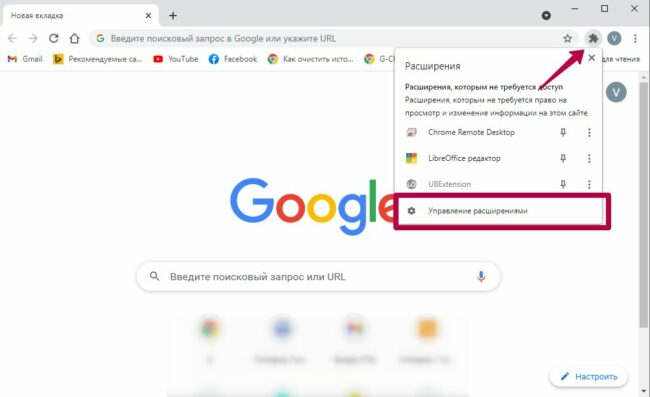Как удалить расширение в Хроме, удаление расширений в Google Chrome
Сейчас для большинства популярных браузеров существуют расширения и плагины. Это небольшие программы, которые устанавливаются в браузер и добавляют в него новые функции.
Обычно расширения не доставляют хлопот, но иногда попадаются и вредоносные расширения. Например, расширение может встраивать собственную рекламу в просматриваемые пользователем сайты. Кроме этого если установить слишком много расширений, то браузер начнет работать значительно медленней. Поэтому очень важно уметь удалять расширения. В этом материале вы узнаете о том, как удалить расширение в Хроме.
Способ № 1. Удаление расширений в Хроме при помощи кнопки расширения на панели инструментов.
Многие расширения после установки добавляют на панель инструментов браузера собственную кнопку. С помощью данной кнопки можно получить доступ к функциям данного расширения.
Кроме этого данную кнопку можно использовать для удаления не нужных расширений. Для этого достаточно кликнуть правой кнопкой мышки по такой кнопке и выбрать пункт «Удалить».

После этого появится всплывающее окно с предупреждением об удалении расширения. Нажмите на кнопку «Удалить», для того чтобы подтвердить удаление.

Данный способ позволяет быстро удалить расширение для Хрома, но он может работать не всегда. У некоторых расширений просто нет иконки на панели инструментов. Кроме этого расширение может быть отключено, а значит, его кнопка не будет отображаться. В этих случаях вам должен помочь следующий способ.
Способ № 2. Удаление расширений Google Chrome через управление расширениями.
В браузере Google Chrome есть системная страница для управления установленными расширениями. Для того чтобы ее открыть необходимо открыть меню Google Chrome и выбрать пункт «Дополнительные инструменты – Расширения». Также эту страницу можно открыть с помощью команды «chrome://extensions/», которую необходимо ввести в адресную строку браузера.

На странице управления расширениями можно отключить временно не нужные расширения (снять галочку напротив надписи «Включено») или удалить расширение полностью (нажать на иконку корзины).

После нажатия на иконку корзины появится предупреждение об удалении.

После нажатия на кнопку «Удалить» расширение будет полностью удалено с вашего браузера.